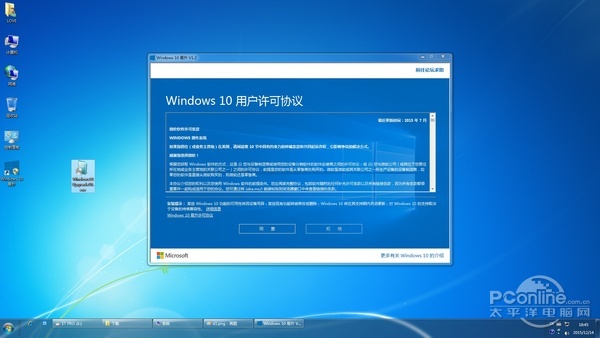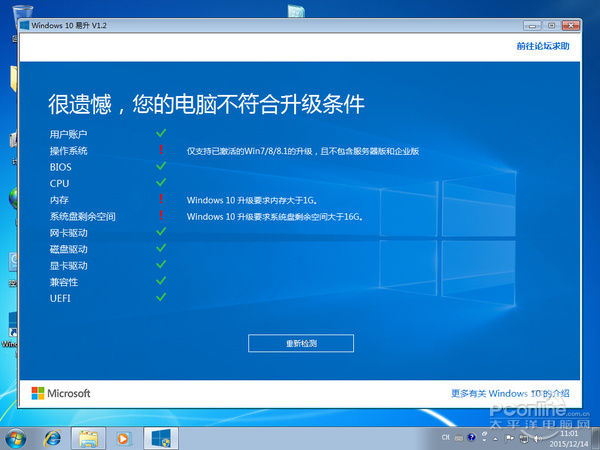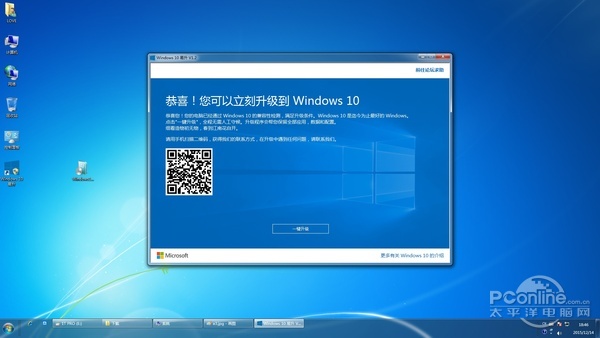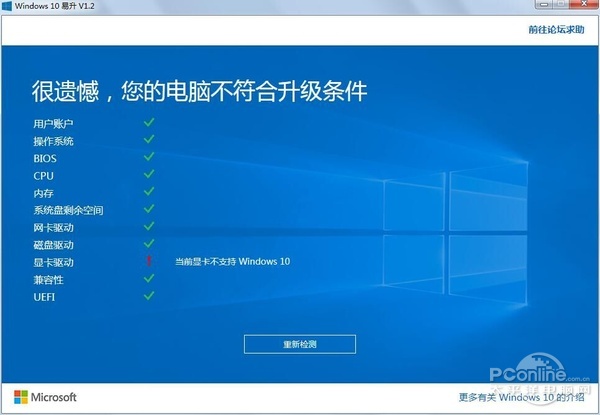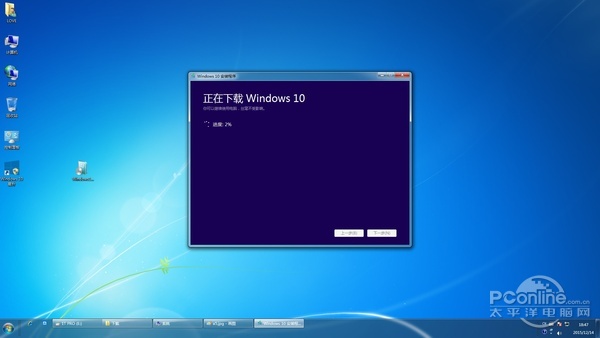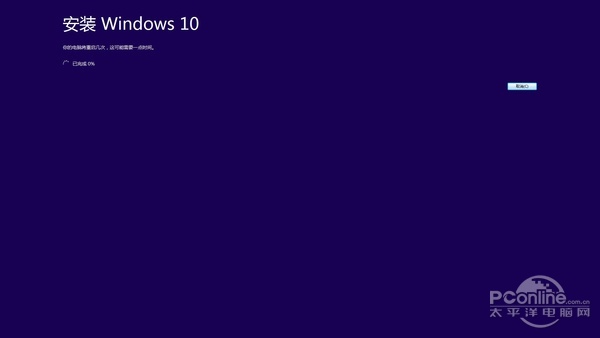免激活安装正版Win10专业版图文使用教程
发布时间:2022-06-19 文章来源:xp下载站 浏览:
|
Windows 10是美国微软公司研发的跨平台及设备应用的操作系统。是微软发布的最后一个独立Windows版本。Windows 10共有7个发行版本,分别面向不同用户和设备。截止至2018年3月7日,Windows 10正式版已更新至秋季创意者10.0.16299.309版本,预览版已更新至春季创意者10.0.17120版本
随着windows 10的发布,许多用户都用上了这个新一代的操作系统。windows 10有个最好的设置就是,只要你在已经激活的旧系统中升进行升级操作,就能获得一个已经激活的windows 10系统,这是微软给用户的福利。这里边的关键字就是“激活”,网上出现大量号称“Win7/8/10破解补丁、激活软件”的盗版工具。它们均宣称能免费激活Windows系列,于是便颇受欢迎.
如果你现在的系统是已经激活的,那么你只需要下载微软官方的升级软件[易升(Win10升级助手) 1.2升级后就可以获得一个已经激活的正版win10系统。
下载易升(Win10升级助手) 1.2 专业版后运行升级助手。
以下是使用易升(Win10升级助手) 1.2 专业版升级win10的教程
图2 “windows 10 易升”
接着运行“windows 10 易升”,它会自动进行系统的检查,帮助用户检查当前的电脑是否能够升级到windows 10,包括了软件及硬件的兼容性检查,别担心,只要你的电脑能流畅运行Windows 7,那运行windows 10也是没有问题的。
图3 检测软硬件兼容性
图4 检测出有问题将指出问题所在
图5 检测没有问题则可以进行“一键升级”
另外,如果检测到你的显卡不支持windows 10,而你的显卡又不是股东级别的话,那么请更新显卡驱动后再重试,一般更新驱动后就可以通过检测了。
图6 显卡不支持?更新驱动后再试试
需要注意的是,只要你的旧版Windows处于激活状态,那么当你成功升级到windows 10后,就能获得一个已经激活了的windows 10,之后在此电脑中重装windows 10也将自动激活。
注意到通过检测通过时的二维码没?拿出手机扫描一下你就能获得微软的免费客服800电话,在升级过程中遇到有什么特殊情况你处理不来的话,就可以致电询问,微软的专家团队将帮你解答问题。
点击“一键升级”后,“windows 10 易升”将自动帮助用户下载最新版本的windows 10,你也就不用再去劳心在哪里下载Windows10的安装镜像,下载后又如何开始安装了。当然下载耗时依据你的网速来定。
图7 自动下载windows 10安装程序
下载好相关的文件后,“windows 10 易升”就会自动进行windows 10的升级安装操作。
图8 开始安装windows 10
准备工作就绪后就会提示用户重启电脑,正式进入安装windows 10阶段,重启电脑,这时你就可以离开电脑去喝杯茶,等待自动的升级操作完毕。
新技术融合:在易用性、安全性等方面进行了深入的改进与优化。针对云服务、智能移动设备、自然人机交互等新技术进行融合。Windows 10所新增的Windows Hello功能将带来一系列对于生物识别技术的支持。除了常见的指纹扫描之外,系统还能通过面部或虹膜扫描来让你进行登入。当然,你需要使用新的3D红外摄像头来获取到这些新功能。 |
本文章关键词: 免激活安装正版Win10专业版图文详细教程
相关文章
本类教程排行
系统热门教程
本热门系统总排行